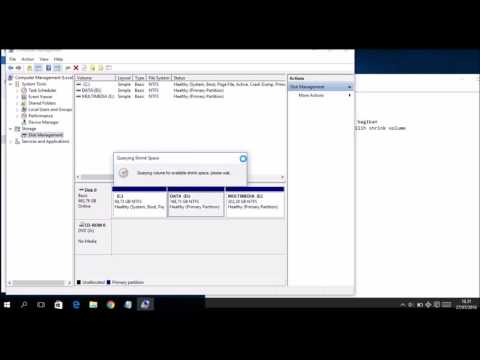
Kandungan
Pemacu keras luaran ialah peranti storan data yang disambungkan ke komputer melalui port USB, contohnya. Antara alasan untuk menggunakannya ialah menjimatkan ruang pada pemacu keras utama, menyandarkan data penting dan mudah alih. Semua sistem operasi Windows serasi dengan penggunaan cakera keras luaran, dan tiada prosedur pemasangan yang kompleks. Jika anda perlu menyandarkan atau membuat folder untuk menyimpan dokumen, anda boleh melakukannya dengan pemacu keras luaran.
Arahan

-
Poskan HDD luaran. Biarkan pangkalan anda pada permukaan licin dari sumber haba. Jauhkan daripada kanak-kanak dan haiwan.
-
Sambung pemacu luaran. Sambungkan satu hujung kabel USB ke output peranti dan yang lain ke port yang tersedia di komputer.
-
Cari dia. Pergi ke "Start Menu" dan masukkan "My Computer". Pemacu keras luaran hendaklah dilabelkan E, F, atau mana-mana pemacu lain.
-
Muat turun fail. Salin dan tampal fail dari pemacu keras utama anda (mungkin C) ke pemacu keras luaran. Anda hanya boleh menyeret fail ke folder pemacu luaran.
-
Untuk memutuskan sambungan peranti, dari ikon di sebelah kanan "Taskbar" anda, anda akan dapati simbol USB yang menunjukkan mesej yang serupa dengan "Selamat Hapuskan Perkakasan dan Eject Media", klik kanan dan pilih nama peranti. Apabila mesej muncul mengatakan bahawa peranti itu boleh dikeluarkan dengan selamat, putuskan sambungan kabel USB.
Notis
- Jangan putuskan sambungan HD luaran semasa pemindahan fail.